导致SD卡无法访问的原因是什么?
当我们把SD卡连接到电脑时,突然出现无法访问的情况,导致无法读取SD卡里面的任何数据,也无法写入任何的数据。那可能会导致SD卡无法访问的原因都有哪些呢?下面来为大家作一下原因分析。
原因分析:
- 读卡器或SD卡槽损坏。基本的故障排除方法是换一个读卡器或将SD卡连接到另一台电脑,验证是否是读卡器和卡槽的问题。
- 驱动程序出现故障。如果您电脑上的驱动程序已过时、损坏,也会导致SD卡无法读取与访问。这时只要更新驱动程序或卸载驱动程序,重新安装即可。
- 不支持SD卡的文件系统格式。如果SD卡使用了与电脑系统不兼容的文件系统格式,电脑也会无法读取与访问SD卡里的内容。请检查SD卡的文件系统是否与电脑兼容,如果不兼容,请格式化成与电脑兼容的文件系统即可。
- SD卡被病毒恶意攻击。如果SD卡被恶意病毒攻击破坏,可能就无法显示在您的电脑上,使您无法访问SD卡。可用高效的病毒工具扫描SD卡,以删除损坏的文件。如果损坏严重,请格式化SD卡或运行磁盘修复工具修复它。
- 文件系统出现错误或损坏。如果SD卡的文件系统损坏,电脑也可能会无法读取与访问SD卡,需要对文件系统进行修复。
温馨提示!当SD卡出现无法访问的情况后,建议不要立刻对它进行格式化或任何修复操作,而是先恢复里面的重要数据,以免修复或其他操作覆盖里面的数据,导致重要数据丢失后无法完整恢复。
这里推荐使用都叫兽™ 数据恢复软件对SD卡里的数据进行恢复,该软件能帮助您快速且安全的恢复SD卡里的各种重要数据。
如何恢复无法访问的SD卡数据?
都叫兽™ 数据恢复是一款功能强大的数据恢复软件,软件使用了文件系统重建技术,可以绕过SD卡中损坏的块(Block),重建SD卡文件系统,然后最大限度找回SD卡中完好的数据文件。
无论误删、格式化,还是无法读取、访问、损坏的SD卡,都叫兽™ 数据恢复都能帮您恢复里面的数据文件。并且该软件完美兼容Windows和Mac系统。
① 下载安装都叫兽™ 数据恢复软件后,点击运行。
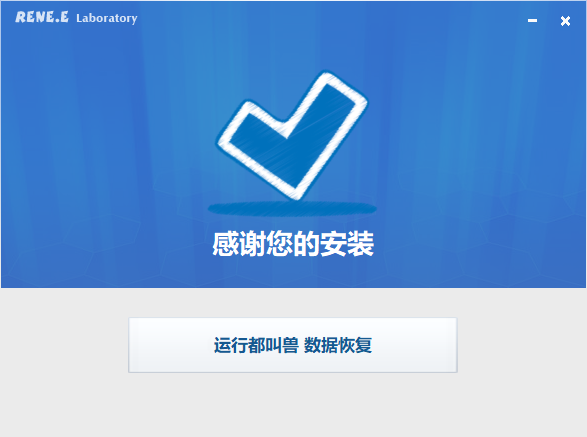
② 连接SD卡至电脑(通过读卡器或电脑的SD卡槽)。

③ 根据实际情况选择需要的恢复模式(文件恢复、格式化恢复、分区恢复),此处以【文件恢复】为例。
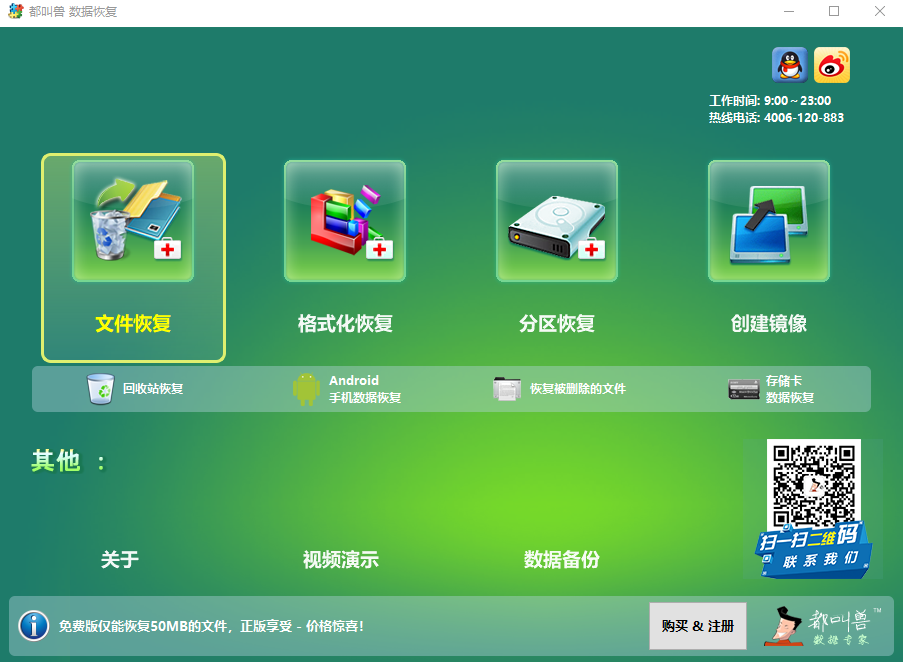
④ 请选择SD卡所在的分区,然后点击【下一步】。
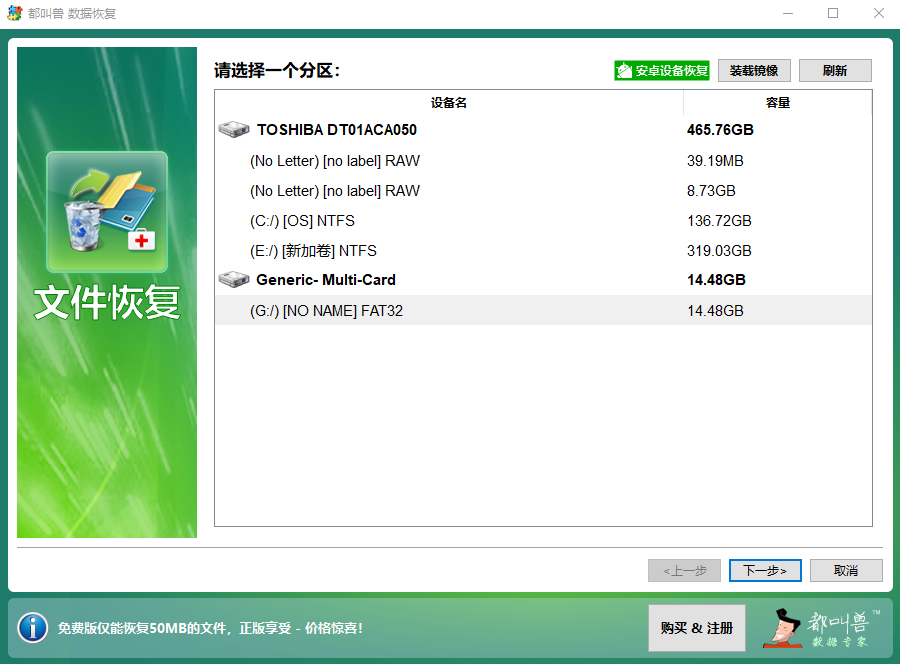
⑤ 选择扫描模式,【快速扫描】可简单快速的扫描SD卡,节省时间。【深度扫描】可扫描恢复更久远的数据,扫描时间需要长一些。
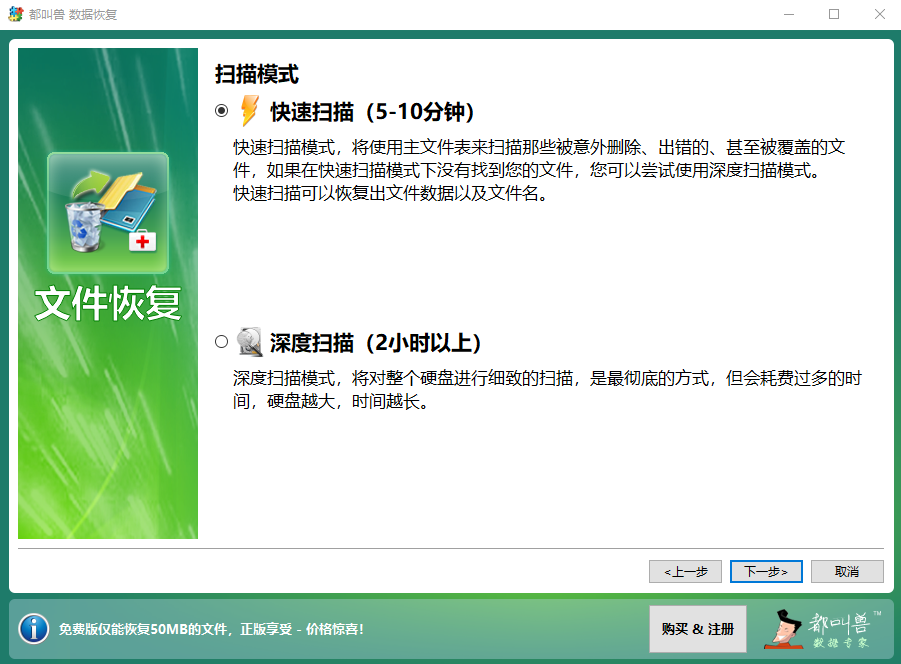
⑥ 在高级设置中可选择要恢复的文件类型,一般选择【默认设置】即可。
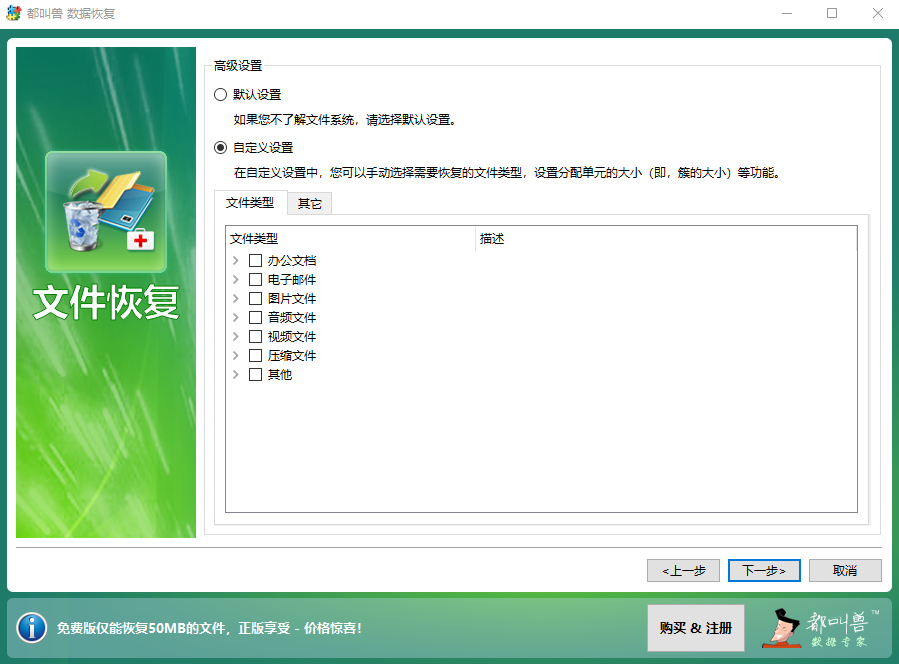
⑦ 等待扫描SD卡,扫描时间的长短根据SD卡内存大小而定。
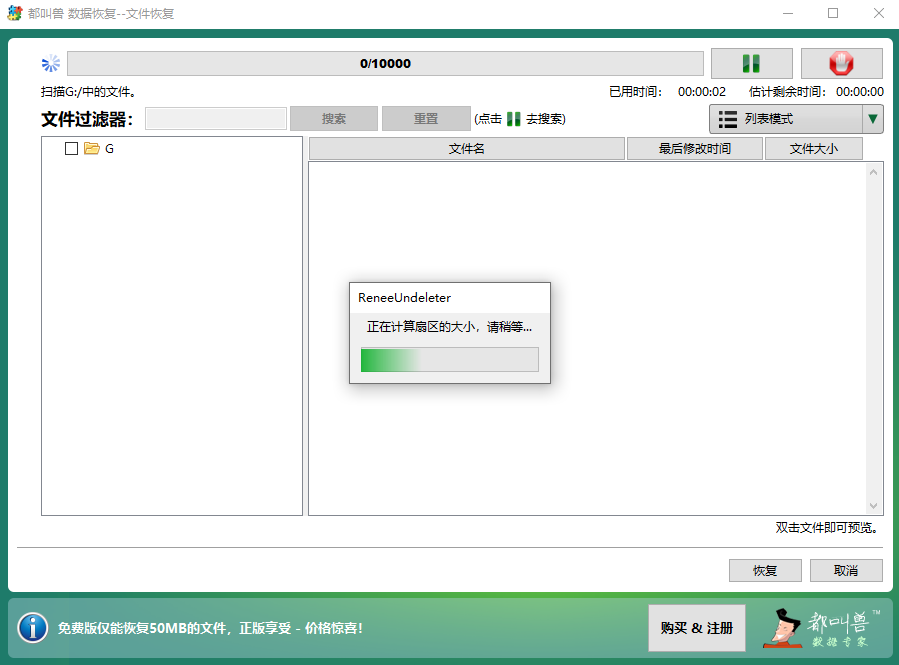
⑧ 扫描结束后,勾选要恢复的数据文件(可双击预览),然后点击【恢复】保存。
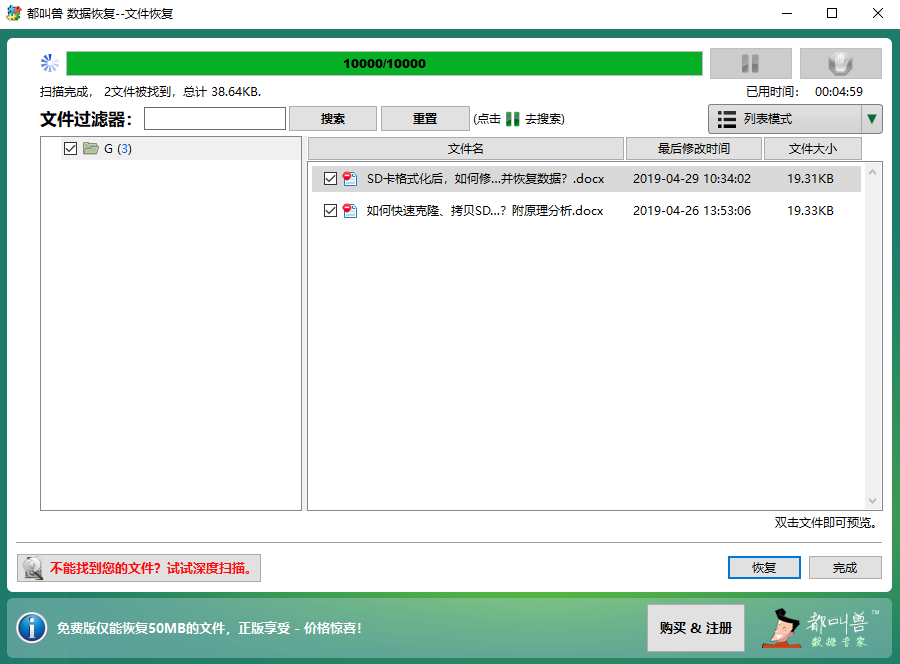
温馨提示!为了防止SD卡修复操作再次导致数据丢失,请勿将恢复的数据保存至SD卡中。成功恢复SD卡里的数据后,可通过以下方法对SD卡进行修复。
如何修复无法访问的SD卡?
一、更新/重新安装驱动程序
① 连接SD卡至电脑,按住Win+R键并选择【设备管理器】。
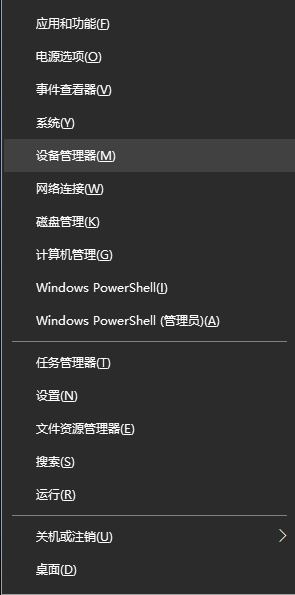
② 在硬件类别列表中,查找并展开【通用串行总线控制器】。
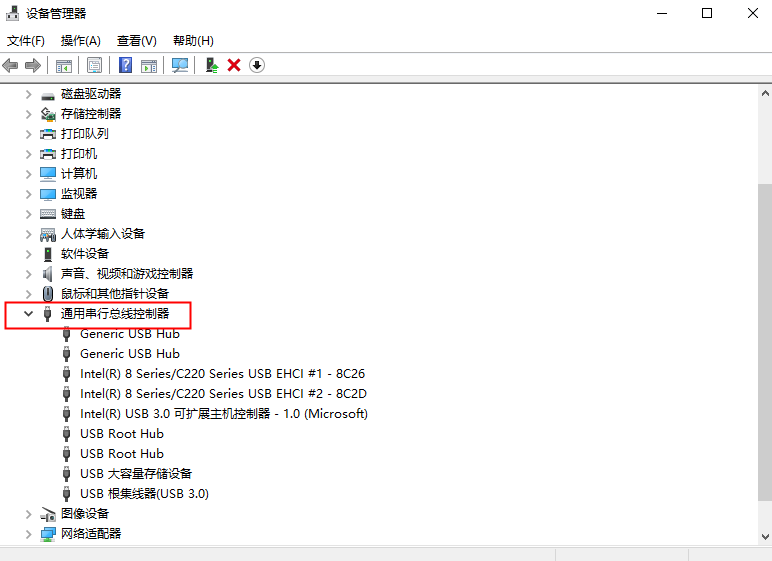
③ 在列表中,右键每个设备,单击【更新驱动程序】或【卸载设备】。
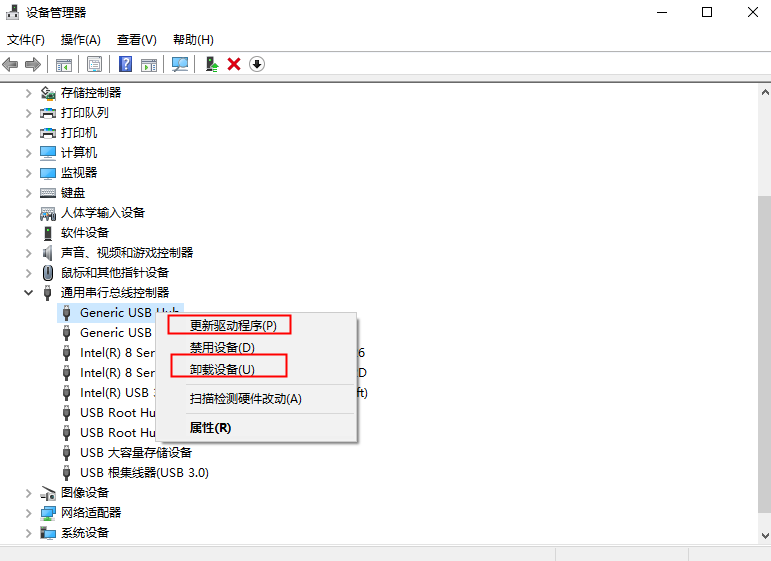
④ 最后重启电脑,如果是卸载了驱动程序,电脑重启后系统会自动重新安装。
二、格式化SD卡
① 连接SD卡至电脑,找到SD卡盘符,右键选择【格式化】。
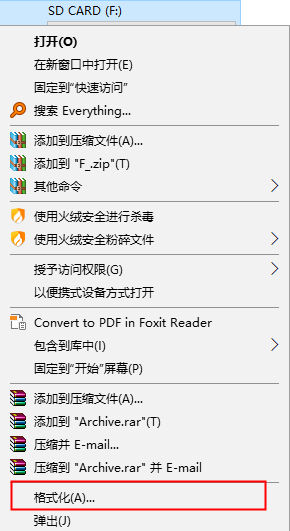
② 打开格式化对话框,选择文件系统,勾选【快速格式化】选项,点击【开始】。
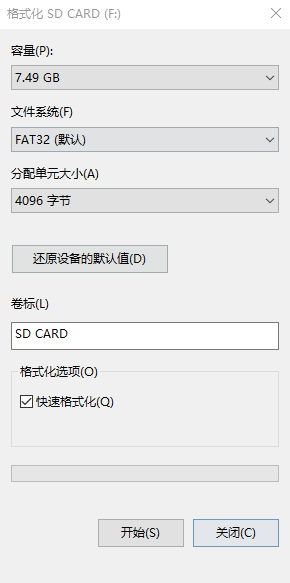
③ 确认对其进行格式化,然后等待格式化操作完成即可。
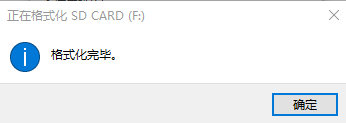
三、运行Chkdsk磁盘修复工具
① 连接手机至电脑,然后按住Win+R键,在弹出的搜索框内输入【cmd】。
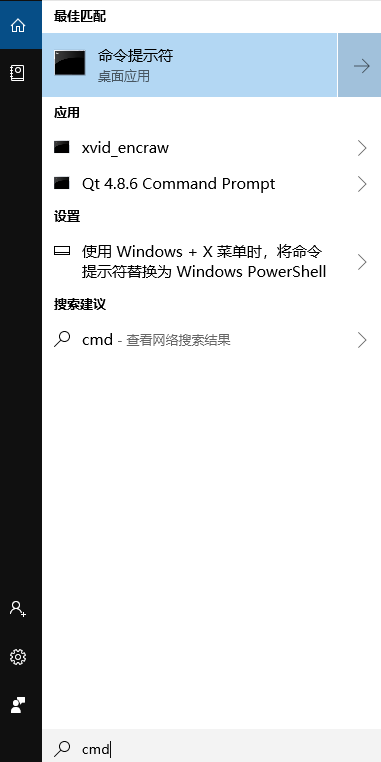
② 搜索出【命令提示符】,右键并选择【以管理员身份运行】。
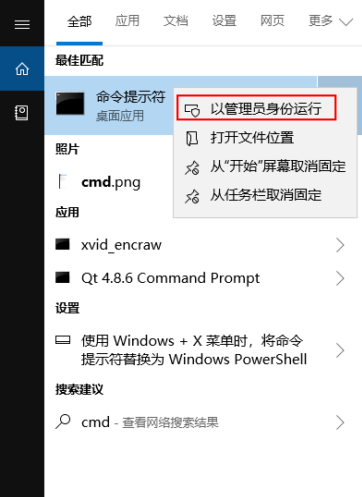
③ 输入【chkdsk G:/F】命令,G:是SD卡的盘符(根据情况输入),/F指进行修复操作。
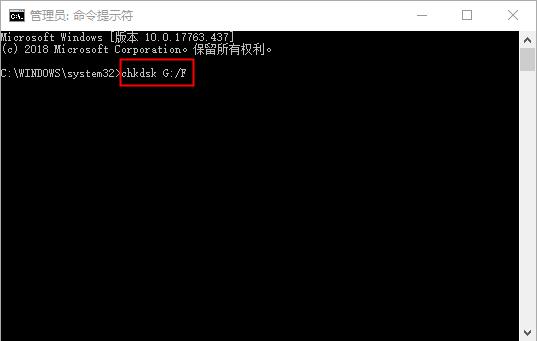
④ 按Enter键运行,chkdsk命令工具会自动检查SD卡的错误并尝试修复。
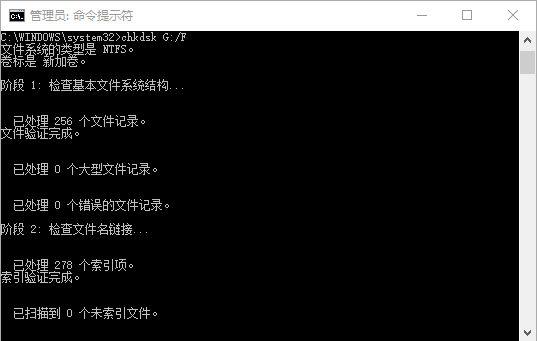





 粤公网安备 44070302000281号
粤公网安备 44070302000281号
